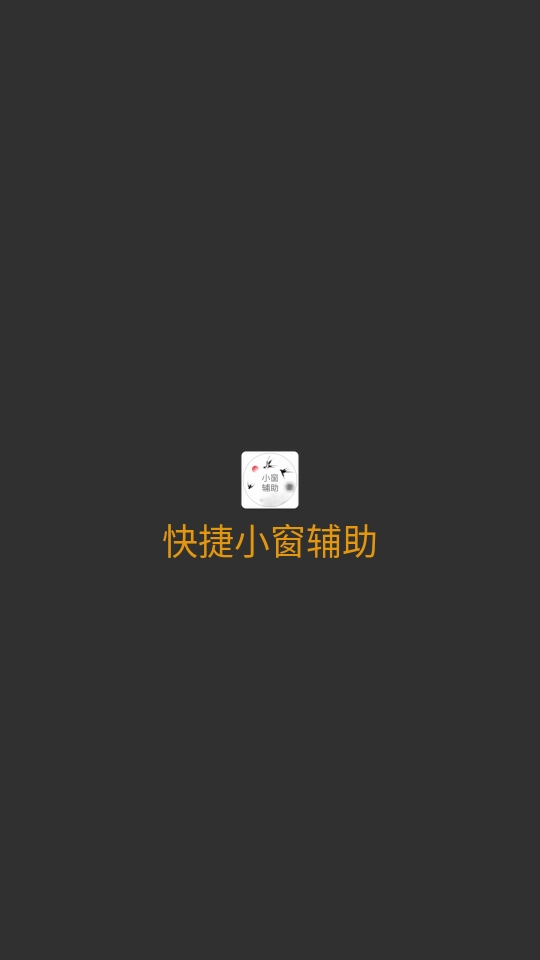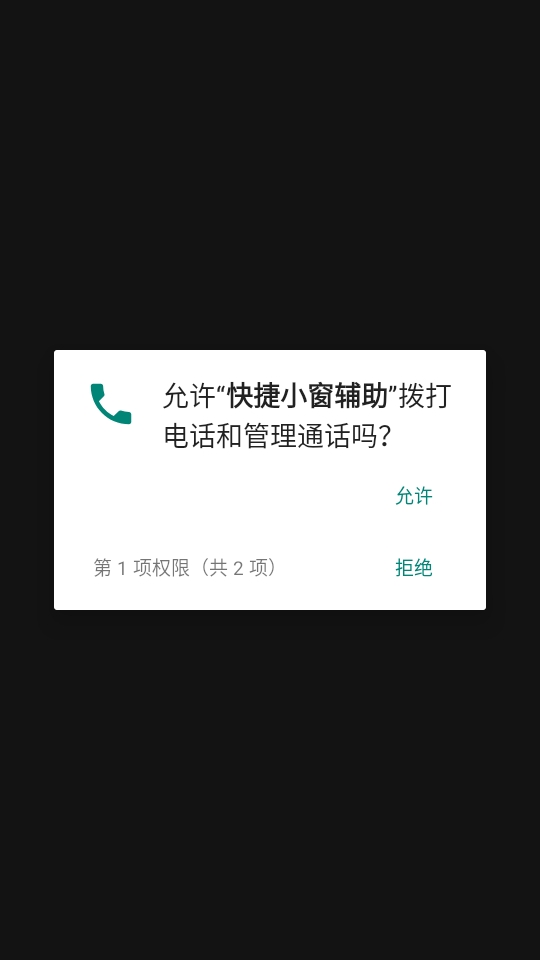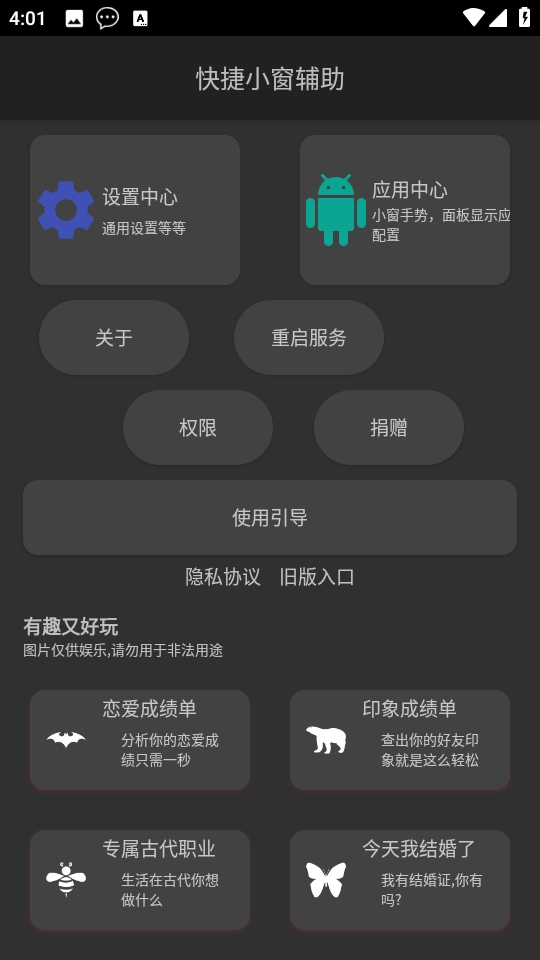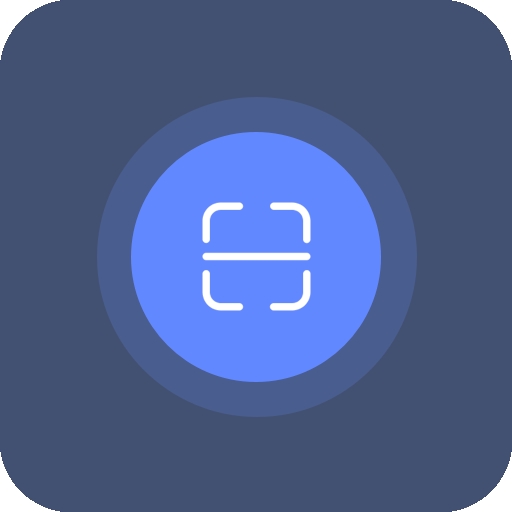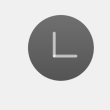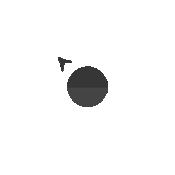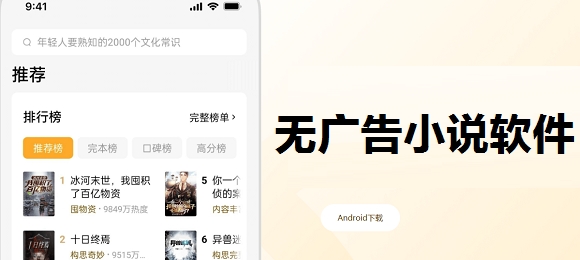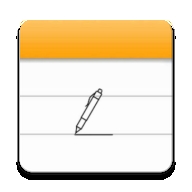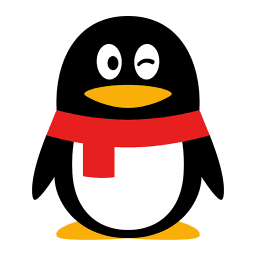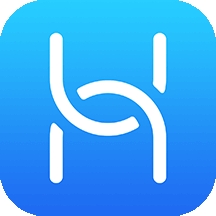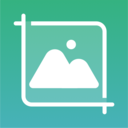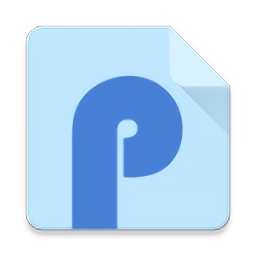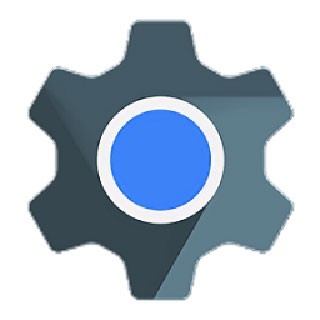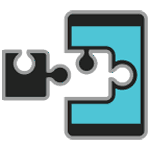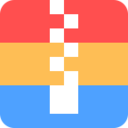- 介绍
- 截图
快捷小窗辅助是一款非常好用的手机辅助工具。用户在看视频、打游戏或者是其他比较忙的时间段时,需要同时进行两项工作或者是多项工作时就可以用到这个软件了。用户可以在软件中记录自己开悬浮窗的软件或者是记录手势,轻松满足不同场景下的多个需求!感兴趣的小伙伴快来下载快捷小窗辅助体验一下吧!

软件特色
1.悬浮窗支持:允许用户将常用应用以悬浮窗口形式展示在屏幕上,实现多任务并行处理(如同时查看社交媒体.邮件或浏览器内容),无需频繁切换应用。用户可自定义悬浮窗的样式.大小及位置,并设置手势对应特定应用的快速启动;
2.通知栏个性化配置:提供下拉通知栏的便捷入口,支持长按快捷图块直接开启相关功能,还能自定义通知栏内容布局,满足不同场景需求;
3.手势操作优化:通过滑动.点击等手势实现应用的瞬时打开或关闭,尤其适合大屏设备,增强单手操控灵活性;
4.游戏模式监听:针对一加等品牌设备适配专属游戏模式,减少干扰并优化性能表现。
快捷小窗辅助app怎么使用
需要在本站下载安装快捷小窗辅助,打开app,如图所示。进入主页之后,找到“权限”。
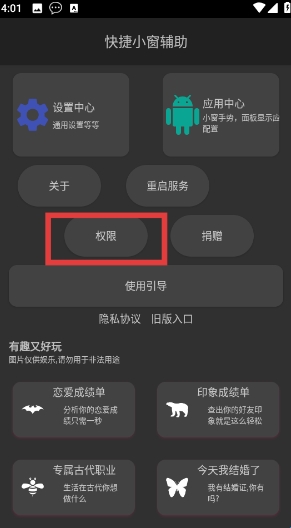
接着自定义开启悬浮窗权限,通知权限以及修改系统设置等。
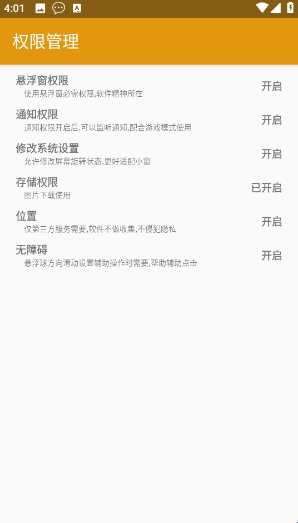
悬浮窗权限成功开启之后,如下图所示。
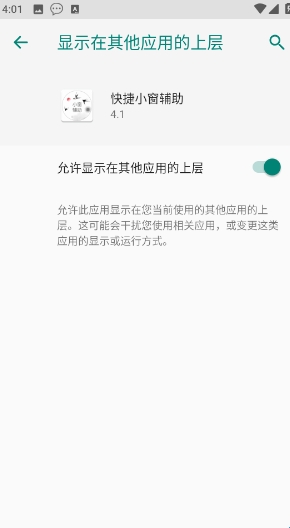
这个时候,我们就可以回到主页,开始进行功能配置了,这里小编任意选择了一款应用。
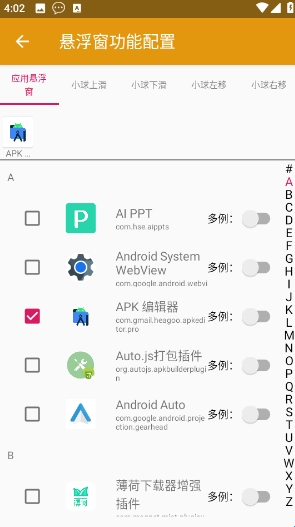
还可以自定义调整小窗大小位置设置。
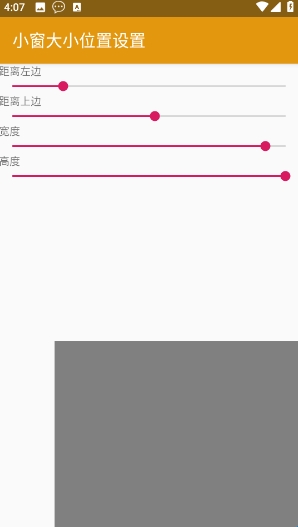
常见问题
1、小窗无法启动或显示
原因:权限未开启、系统版本过低、应用未适配、手机处于免打扰模式。
解决:
检查悬浮窗权限是否开启(路径参考上述设置)。
升级系统至最新版本。
确认应用支持小窗模式(如微信、QQ等常用应用通常适配)。
关闭免打扰模式(路径:设置 >声音与振动 >免打扰)。
2、小窗卡顿或闪退
原因:手机性能不足、应用冲突、系统bug。
解决:
关闭其他后台应用,释放内存。
重启手机或更新系统补丁。
卸载并重新安装目标应用。
3、小窗位置/大小无法调整
原因:未开启调整权限或操作手势错误。
解决:
进入应用设置,确认是否支持调整小窗参数(如透明度、大小)。
尝试长按小窗顶部拖动调整位置,或拖动边缘缩放窗口。
软件亮点
1.便捷实用:快捷小窗辅助悬浮小窗软件极大地提升了手机操作的便捷性,使用户能够更高效地完成任务。
2.功能丰富:软件不仅提供了悬浮窗功能,还具备多任务处理和个性化设置等特性,满足了用户多样化的需求。
3.操作简单:软件界面简洁明了,操作流程简单易懂,即使是新手用户也能快速上手。
- 应用截图
推荐排行
精选排行
-
1
-
2
-
3
-
4
-
5
-
6
-
7
-
8
-
9
-
10